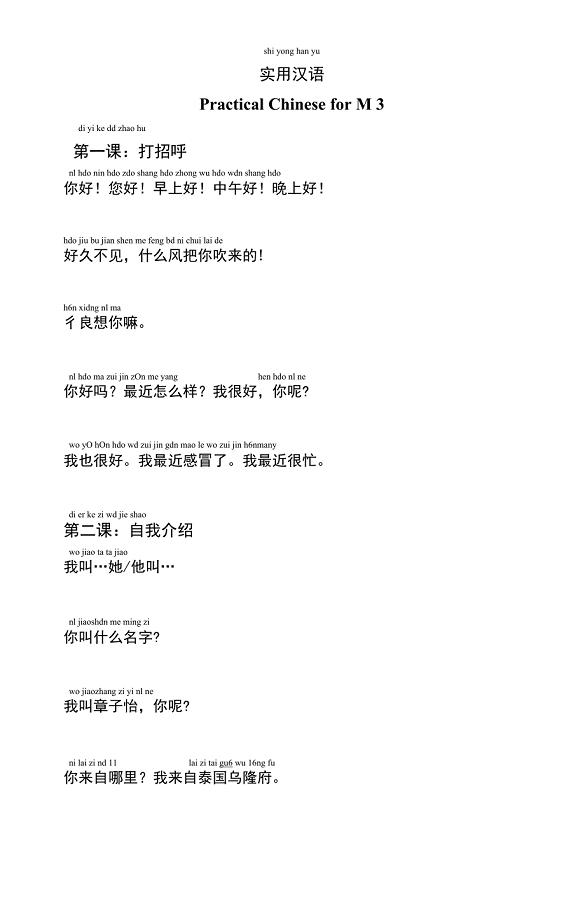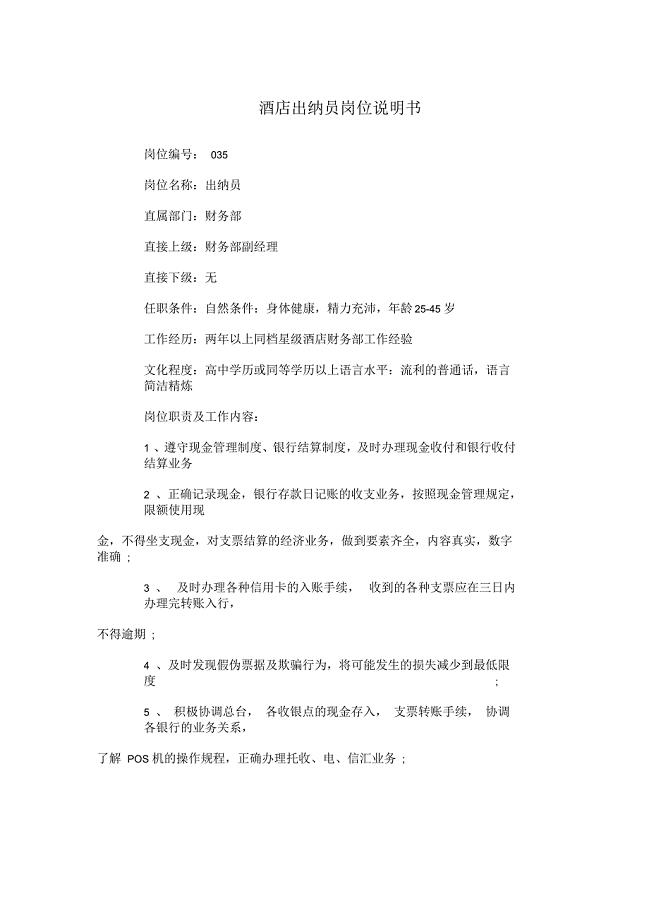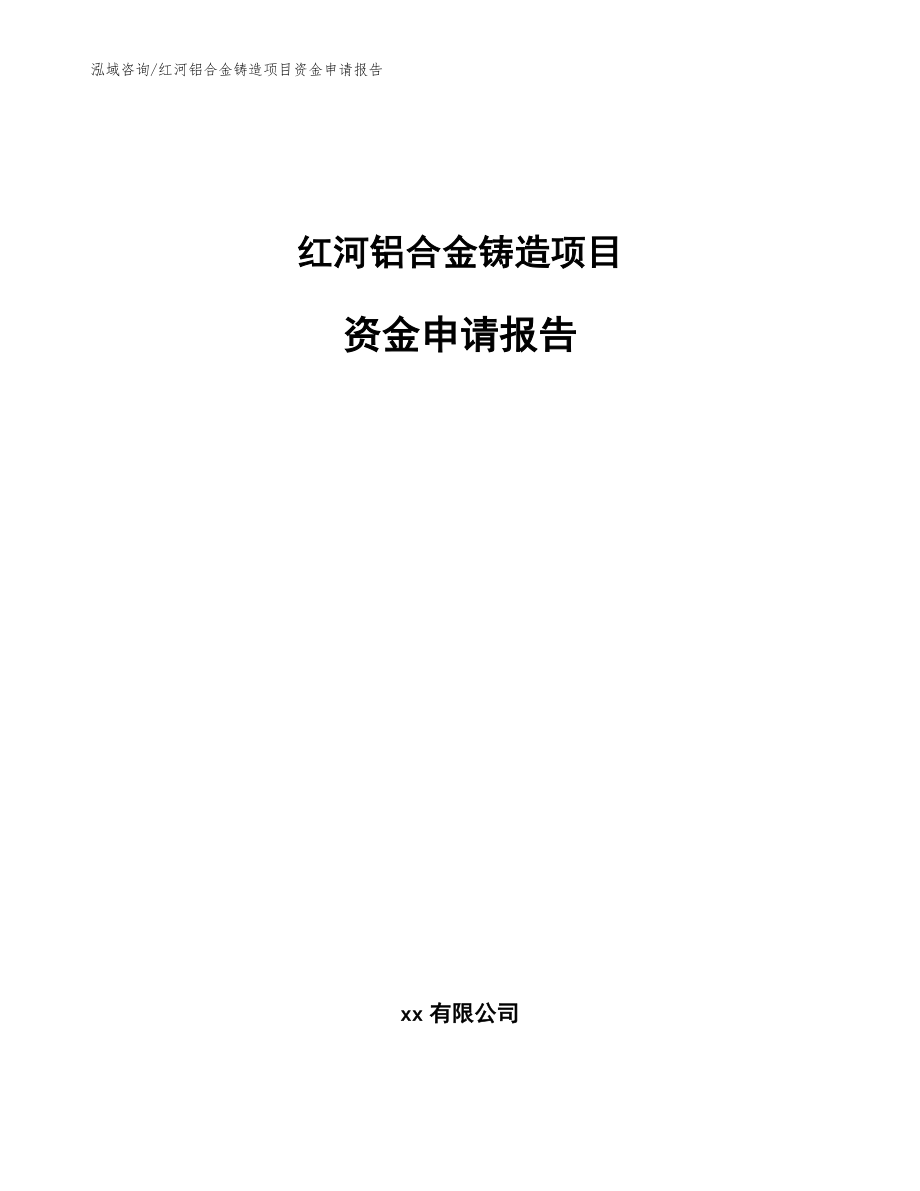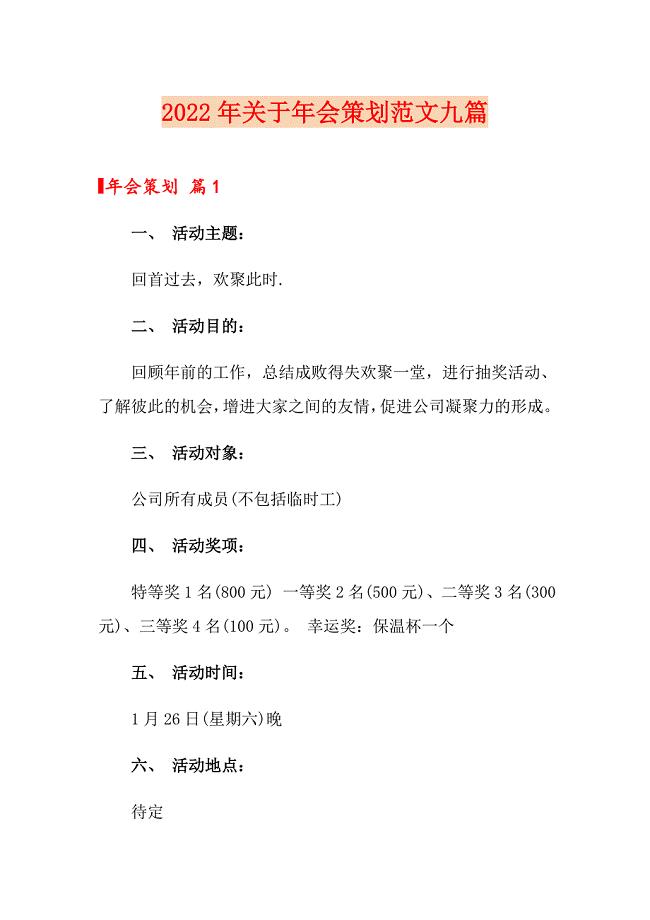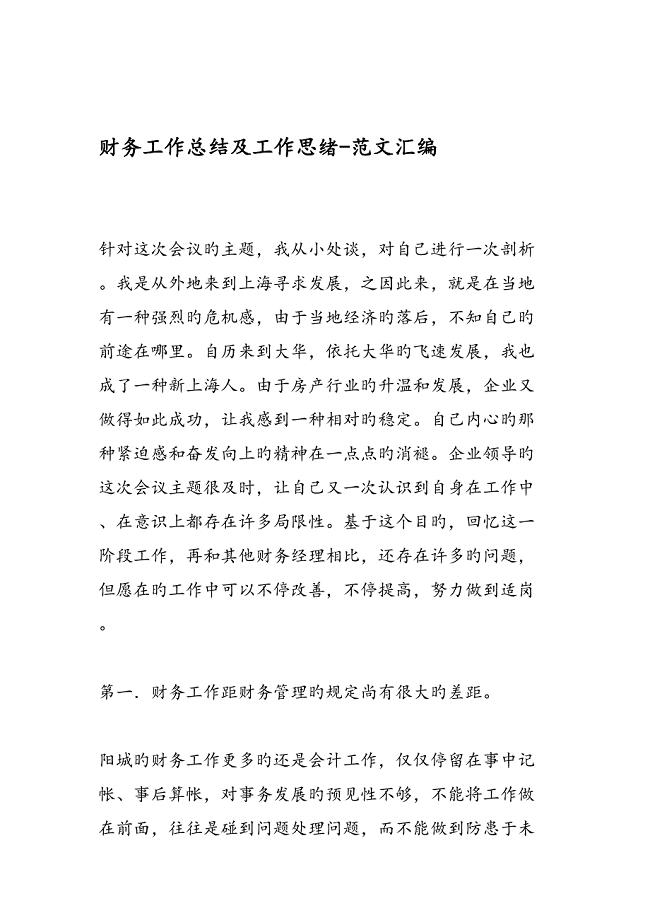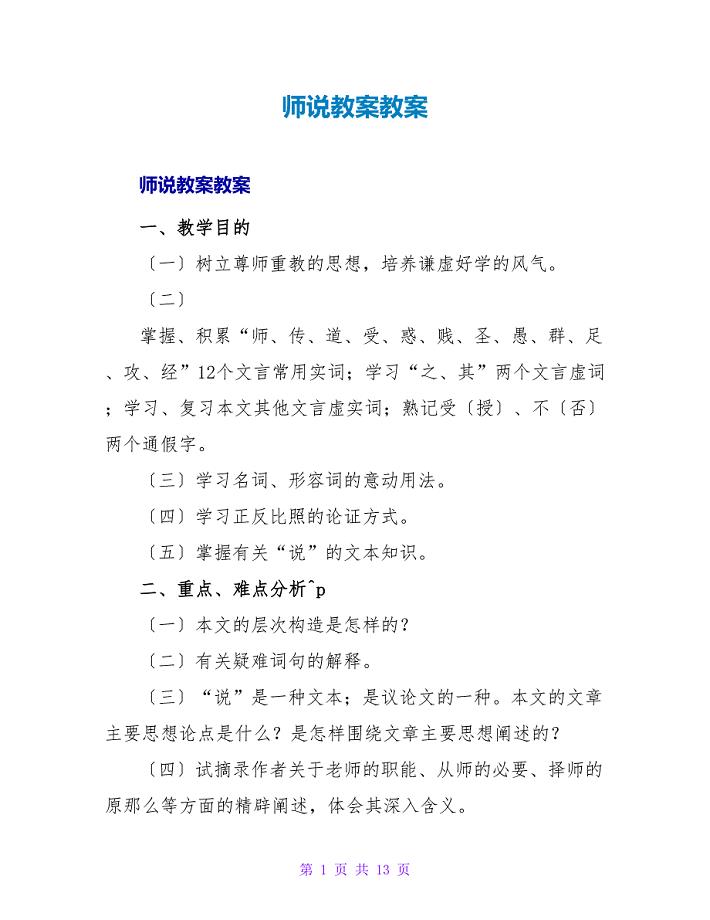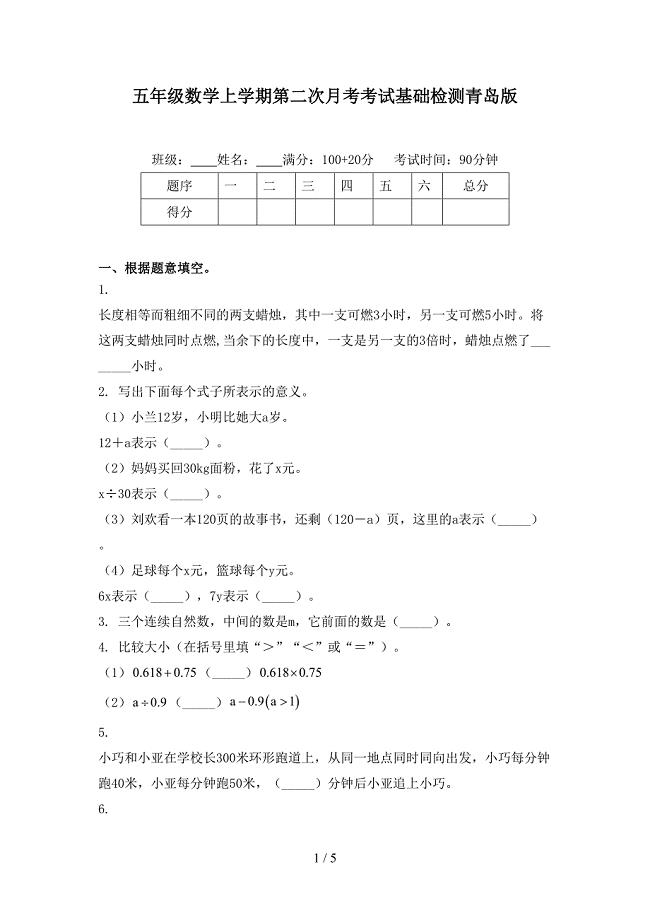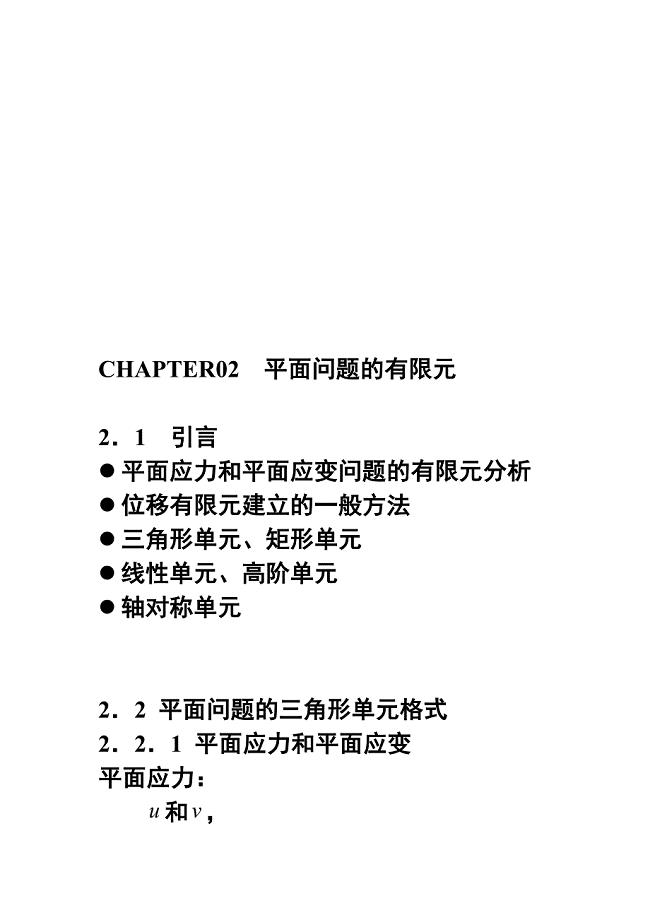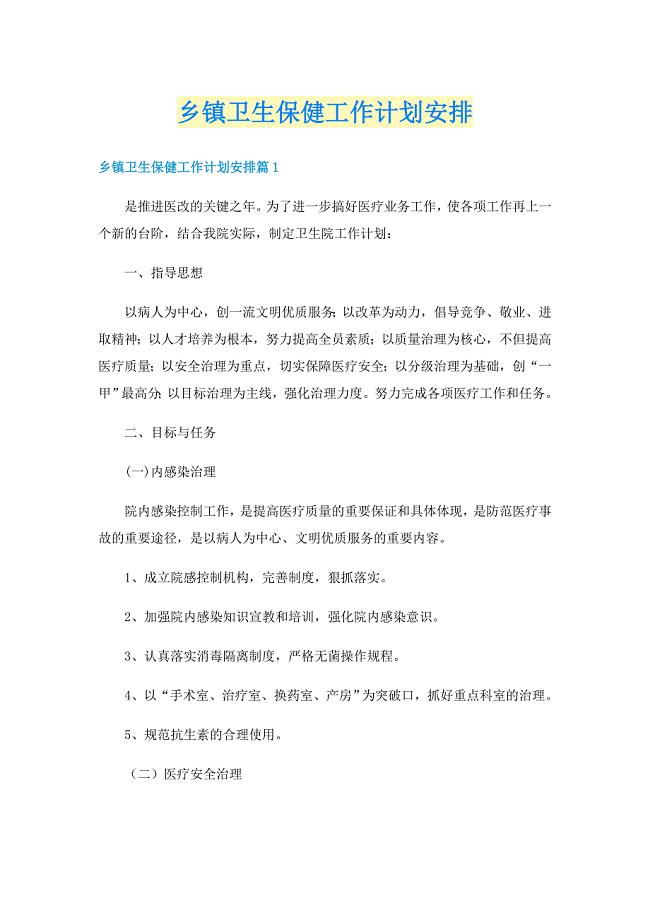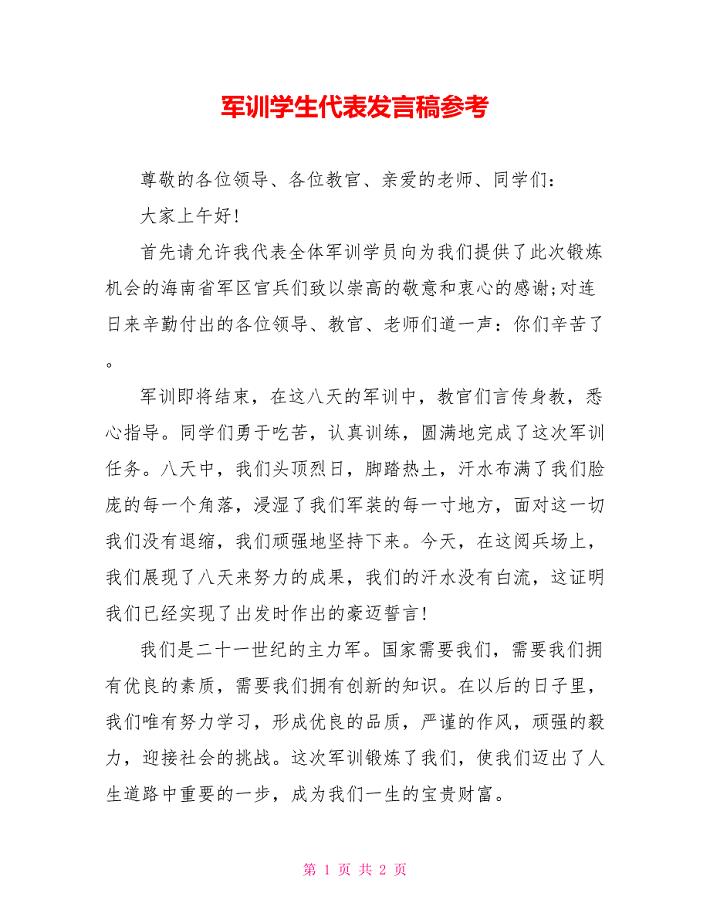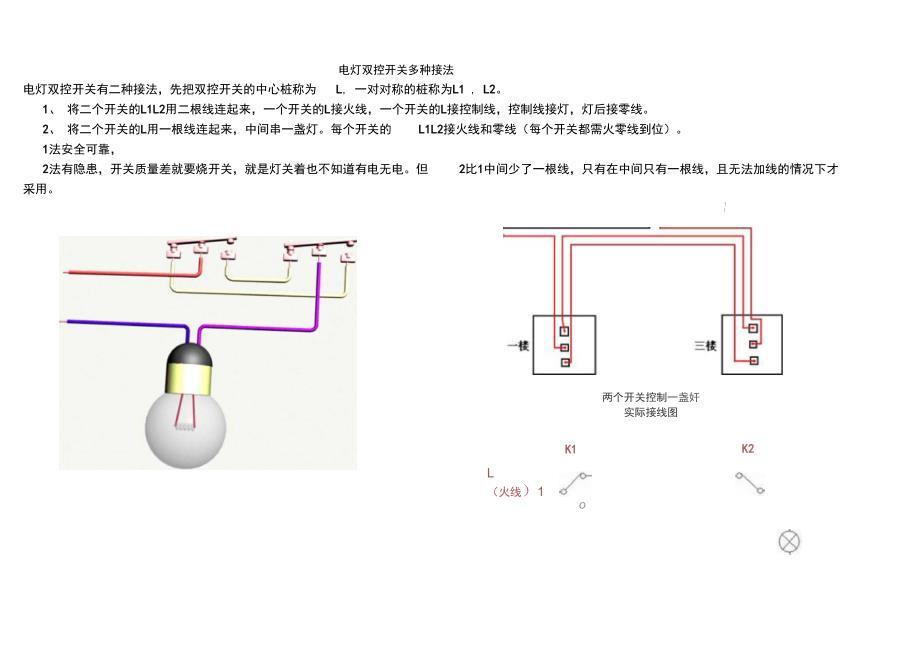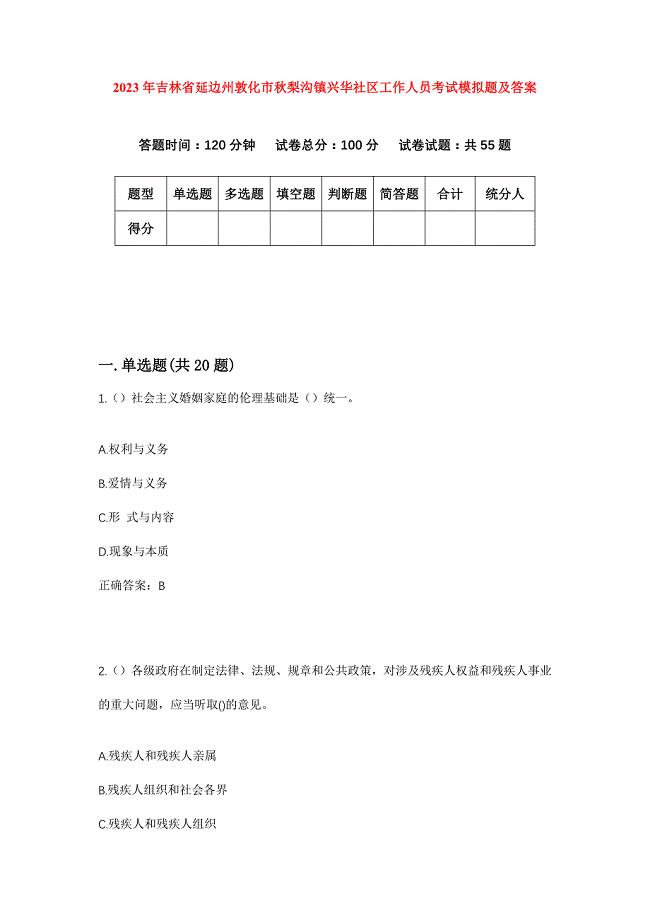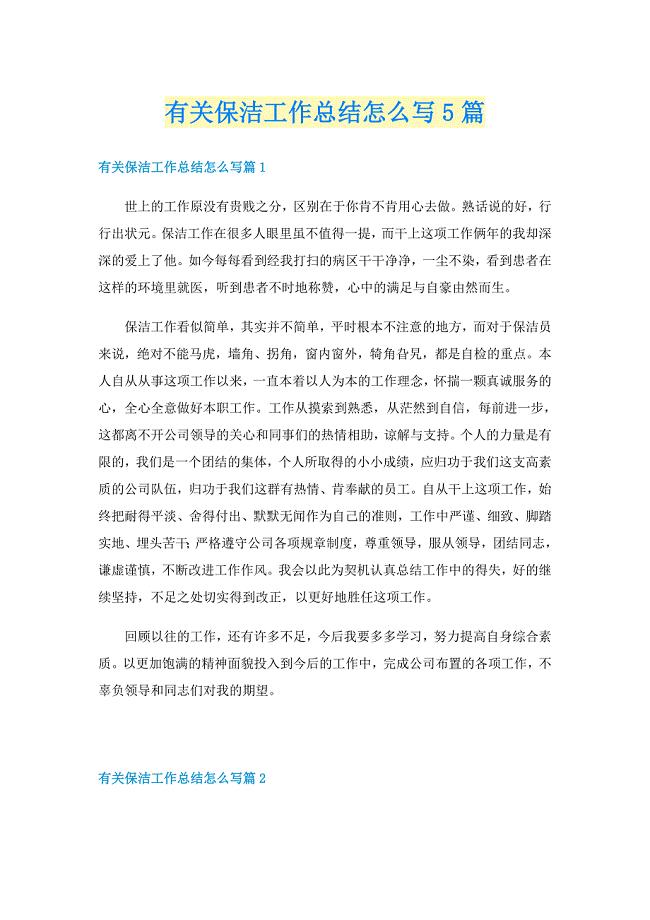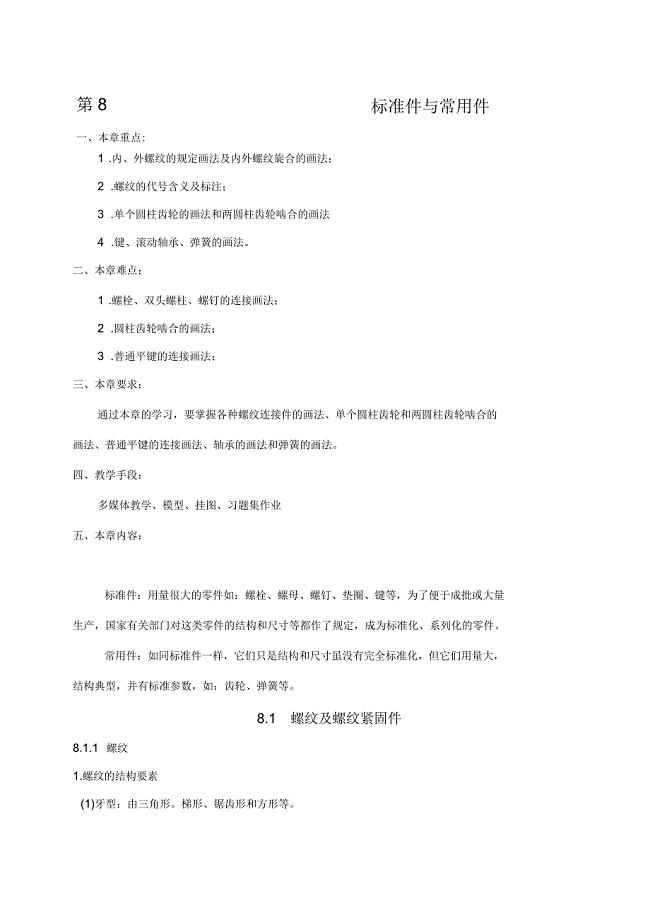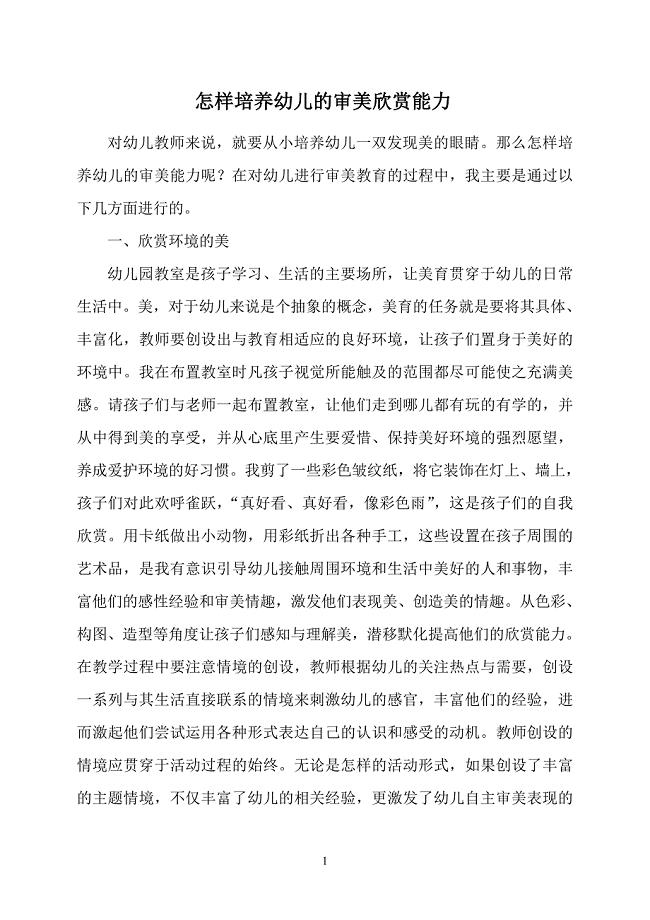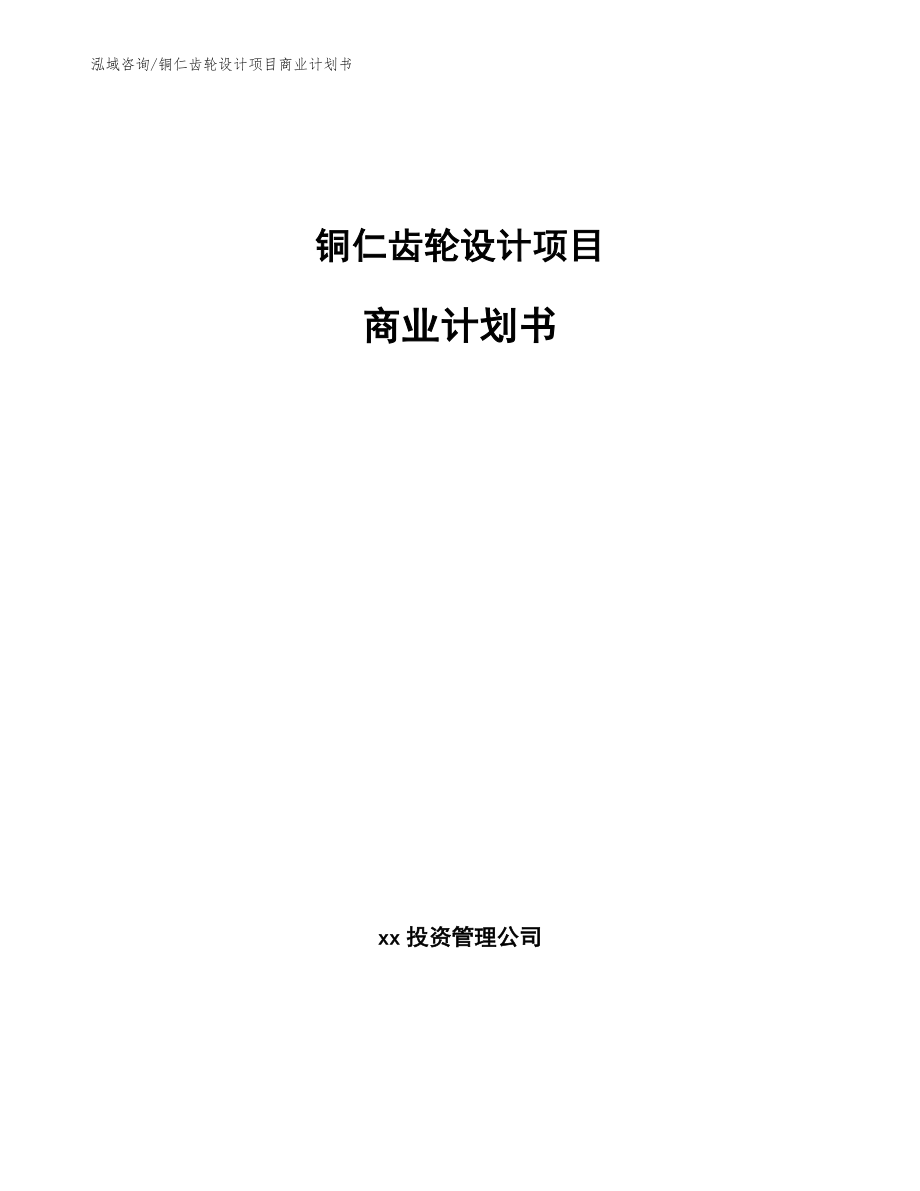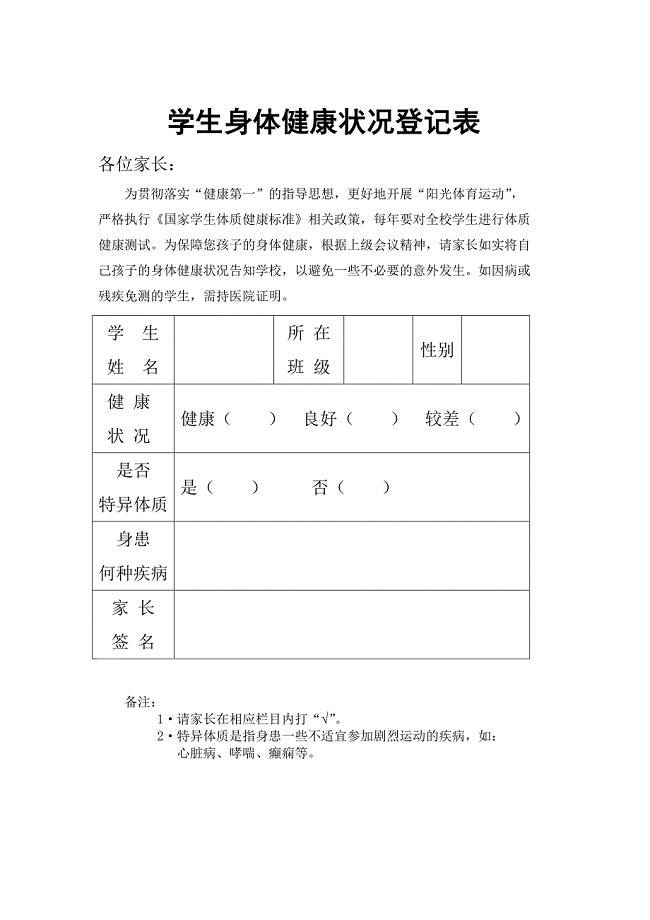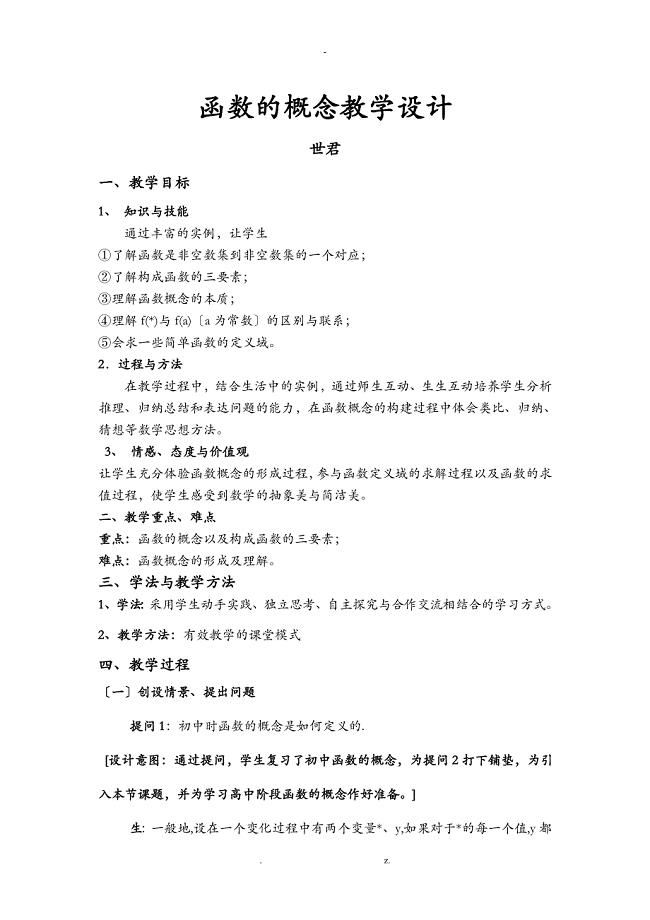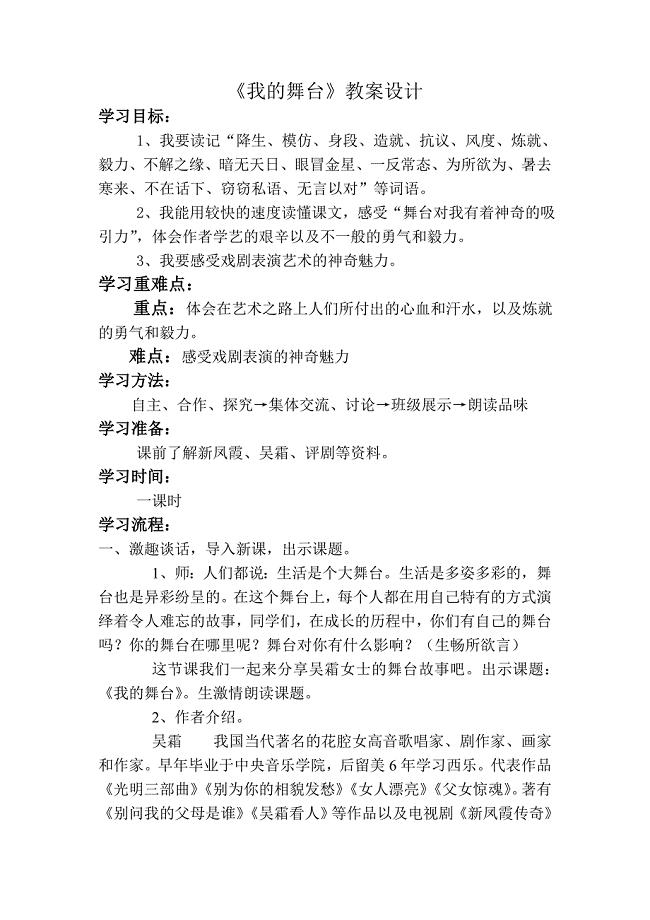CAD绘图简易入门教程
13页1、文档供参考,可复制、编制,期待您的好评与关注! CAD 绘图简易入门教程 第1章 基 础 1.设备绘图界限 一般来说,如果用户不作任何设置,系统对作图范围没有限制,可以将绘图区看 作是一幅无穷大的图纸。 格式图形界线 命令:limits 出现四个选项:开、关、指定左下角点、指定右下角点。 2.设备绘图单位 格式单位 命令:ddunits 长度、角度、插入比例、方向 3.对象选择 三种方式选择: 直接选择窗口选择(左选)交叉选择(右选) 。 当对象处于选择状态时,在其上会出现若干个带颜色的小方框,称为夹点。 工具选项选择集 未选中:兰色 选中:红色 暂停:绿色 夹点大小可调整。 4.快速缩放平移视图 命令:zoom 全部缩放 范围缩放 比例缩放 窗口缩放 实时缩放 标准工具栏中的“实时平移”按钮 视图缩放范围 5.设备捕捉和栅格 捕捉 隐含分布在屏幕上的栅格点,当鼠标移动时,这些栅格点就像有磁性一样能够捕 捉光标,使光标精确落到栅格点上。 利用栅格捕捉功能,使光标按指定的步距精确移动。 栅格 在所设绘图范围内,显示出按指定行间距和列间距均匀分布栅格点。 栅格是按照设置的间距显示在图形区域
2、中的点,类似于纸中的方格的作用,栅格 只能在图形界限内显示。 6.设置正交和极轴 正交 类似丁字尺的绘图辅助工具,光标只能在水平方向的垂直方向上移动。 - 1 - 正交模式和极轴追踪是不能同时使用的。 极轴追踪 F10 工具草图设置极轴追踪 极轴角设置:5、10、15、18、22.5、30、45、90 极轴角测量:绝对、相对上一段。 设置对象捕捉、 7.设置对象捕捉、对象追踪 对象捕捉 在绘图过程中,可以使用光标自动捕捉到对象中特殊点,如端点、中点、圆心和 交点等。是使用最为方便和广泛的一种绘图辅助工具。 对象捕捉有两种方式: 单点捕捉、对象捕捉 单点捕捉执行过程中,对象捕捉不起作用。 对象捕捉模式设置: F3 或工具草图设置对象捕捉相应设置,以选择合适的对象捕捉模式。 在工具栏上空白区域单击鼠标右键,在弹出的快捷菜单中选择对象捕捉命令。 对象追踪 使用对象捕捉追踪, 可以沿着基于对象捕捉点的对齐路径进行追踪。 默认情况下, 对象捕捉追踪将设置为正交。对齐路径将显示在始于已获取的对象点的 0 度、 90 度、180 度和 270 度方向上,但是,可以使用极轴追踪角代替。 第 2章 基本
3、二维图形 基本二维图形绘制 1.绝对坐标系 1.绝对坐标系 笛卡尔绝对坐标: 以坐标原点(0,0,0)为基点定位所有的点。各个点之间没有相对关系,只是和 坐标零点的有关。 绝对极坐标: 以坐标原点(0,0,0)为极点定位所有的点,通过输入相对于极点的距离和角度 来定义点的位置。 使用格式: 距离角度 2.相对坐标系 笛卡尔相对坐标: 以某点相对于另一已知点的相对位置来定义该点的位置。相对已知点坐标点 (x,y,z)的增量为( x, y, z) 的坐标点的输入格式为 (x, y, z) ,其中表示输入的为相对坐标值。 相对极坐标: 以某一特定的点为参考极点,输入相对于极点的距离和角度来定义一个点的位 置,其使用格式为:距离角度 3.点 3.点 点的设置 格式点样式-设置点样式 绘制点 命令:绘图-点-单点、多点 - 2 - 绘制特殊点 定数等分点 是按相间的间距在某个图形对象上标识出多个特殊点的位置, 各个等分点之间的 间距由对象长度和等分点的个数来决定。使用等分点,可以对直线、圆弧、样条 曲线、圆、椭圆和多段线进行等分。 命令:绘图点定数等分 定距等分点 按照某个特定的长度对图形对象进
4、行标记。 4.直线 4.直线 绘图过程中用得最多的图形,可以是一条线段也可以是多条连续的线段,但是每 一条线段是独立存在的对象。 两点确定一条直线,所以只要指定了起点和终点就可以确定一条直线。 5.射线 5.射线 一端固定,另一端无限延长的直线,主要用来作为辅助线。 绘图射线 命令:ray 6.构造线 6.构造线 向两个方向无限延伸的直线,它既没有起点也没有终点,主要用作辅助线,作为 创建其他对象的参照。 选择绘图构造线,或单击二维绘图面板中的构造线按钮或在命令行中输入 xline 五种绘制构造线方法: 水平 H 垂直 V 角度 A(创建一条与参照线或水平轴成指定角度,并经过指定一点) 二等分 B(创建一条等分某一角度的构造线) 偏移 O(创建平行于一条基线一定距离的构造线) 7.弧线 7.弧线 比较复杂的平面图形中基本都会涉及到弧线的绘制。 圆弧 绘图圆弧或二维绘图面板中圆弧或命令:arc 指定三点方式 指定起点、圆心以及另一参数方式 指定起点、端点及另一参数方式 椭圆弧 单击二维绘图面板中的椭圆弧按钮 与椭圆绘制方法基本一致,只是在绘制椭圆弧时要指定起始角度和终止角度。 8.封闭图
《CAD绘图简易入门教程》由会员hs****ma分享,可在线阅读,更多相关《CAD绘图简易入门教程》请在金锄头文库上搜索。
 超限大跨空间结构结构计算分析审查内容
超限大跨空间结构结构计算分析审查内容
2023-04-19 2页
 内部固定资产交易的抵销
内部固定资产交易的抵销
2023-11-09 2页
 【施工管理】高层住宅防水施工方案
【施工管理】高层住宅防水施工方案
2022-08-25 14页
 ProE建工程图标题栏明细表格式使用方法
ProE建工程图标题栏明细表格式使用方法
2022-11-12 6页
 铁塔隐患排查关键点
铁塔隐患排查关键点
2023-05-15 5页
 钻孔灌注桩施工的质量控制
钻孔灌注桩施工的质量控制
2023-02-09 2页
 保利夜上海二期智能化系统项目竣工技术文件范本
保利夜上海二期智能化系统项目竣工技术文件范本
2023-01-18 57页
 员工离职原因分析报告
员工离职原因分析报告
2022-11-09 3页
 层住宅整体地下车库电气工程专项施工方案范本
层住宅整体地下车库电气工程专项施工方案范本
2023-04-27 36页
 某空压机房降噪系统课程
某空压机房降噪系统课程
2023-12-17 13页